在苹果手机的日常使用中,app图标上那个醒目的红点(也被称为通知红点或徽章)是一种常见的视觉提示,它告诉你某个应用有未读内容或新消息需要关注,作为一名长期使用iPhone的用户,我经常被问到如何打开这个功能,特别是当新手机到手或设置恢复后,红点可能意外消失,我来详细讲解如何轻松启用红点通知,确保你不会错过重要更新,这个过程基于iOS系统的最新版本(如iOS 16或17),操作简单,只需几分钟就能搞定。

理解红点的作用很关键,红点本质上是一个通知指示器,当应用收到新消息、更新或未完成任务时,它会在app图标右上角显示一个数字(如“1”或“5”),表示未读内容的数量,这个功能是iOS通知系统的一部分,旨在帮助用户高效管理信息流,避免遗漏重要事项,邮件、微信或日历应用的红点提醒能让你快速了解未处理事项,提升日常效率,但如果你发现红点没出现,别担心,通常是因为通知设置没打开或权限问题,下面,我一步步教你如何检查和开启它。
要打开苹果手机app上的红点,核心操作在“设置”应用中完成,以下是详细步骤:
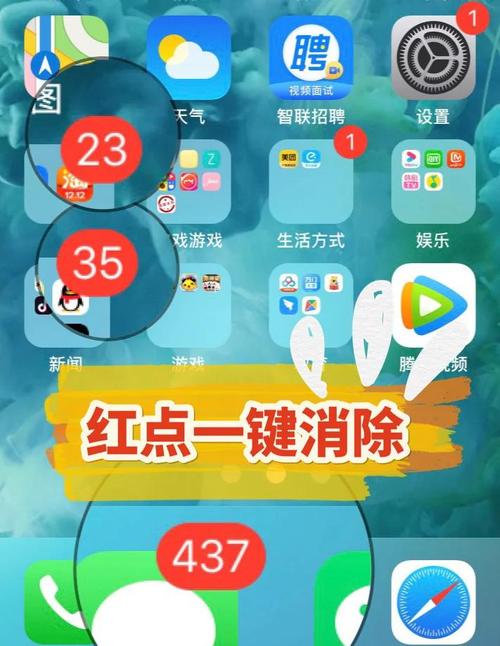
- 进入设置菜单:解锁你的iPhone,找到主屏幕上的“设置”图标(齿轮状图标),点击进入,这是所有系统配置的起点。
- 导航到通知选项:在设置列表中,向下滚动找到“通知”选项(通常在“声音与触感”下方),点击进入,这里管理所有app的通知权限。
- 选择目标应用:在通知页面上,你会看到一个应用列表,包括已安装的app如微信、邮件或游戏,滚动查找你想启用红点的应用(比如微信),然后点击它进入详细设置。
- 启用通知和红点功能:在应用的通知设置页,确保“允许通知”开关是开启状态(绿色表示开启),找到“徽章”选项(即红点功能),点击旁边的开关,将其设为开启(绿色),如果开关是灰色,点击一次即可开启。
- 确认其他设置:为了确保红点正常工作,检查相关选项。“显示预览”可以设置为“始终”或“解锁时”,这影响通知显示方式,但不影响红点本身。“声音”和“横幅”选项是可选的,根据个人偏好调整。
- 测试和验证:完成设置后,返回主屏幕,如果应用有新消息(如收到测试邮件或消息),红点应在几分钟内出现,如果没有,尝试重启手机:按住侧边按钮和音量键,滑动关机后重新开机,重启能刷新系统,解决临时故障。
你可能遇到一些常见问题,比如红点不显示或只部分工作,别慌,我分享几个实用解决方案:
- 检查通知权限:如果应用是新安装的,iOS首次会弹出权限请求,点击“允许”通知,如果错过了,在设置的通知列表中重新开启权限。
- 更新应用和系统:过时app或iOS版本可能导致兼容问题,打开App Store,更新所有应用;再到设置 > 通用 > 软件更新,确保系统是最新版本。
- 清除缓存或重置:偶尔,应用缓存会干扰通知,尝试强制关闭app:从屏幕底部上滑(或双击Home键),找到app预览,上滑关闭,然后重新打开应用,如果问题持续,在设置 > 通用 > 传输或还原iPhone中,选择“还原所有设置”(不会删除数据),这能恢复默认通知配置。
- 网络和账户问题:红点依赖服务器推送,检查网络连接(Wi-Fi或蜂窝数据),登录账户如iCloud或应用账号,确保同步正常,邮件app需要账户验证,才能显示未读邮件红点。
红点功能虽然方便,但过度使用可能带来干扰,我建议只对关键应用开启红点(如工作或社交app),避免所有app都显示,以免屏幕杂乱影响专注,在设置中,你可以随时关闭不必要的红点:重复上述步骤,将“徽章”开关设为关闭,这样,手机界面更清爽,同时保持高效通知管理。

从个人体验看,红点是iPhone通知系统的精华设计,它简化了信息获取,尤其对忙碌用户来说,能节省大量时间,我常常用它优先处理紧急邮件或消息,避免频繁打开app检查,但记住,合理控制通知是关键——太多红点会分散注意力,根据你的习惯定制设置,让手机成为高效工具,而非负担,如果你有更多疑问,欢迎在评论区交流,我会尽力解答。









评论列表 (0)